Obsah:
- Spôsob 1: Pridanie Discordu do zoznamu výnimiek brány Windows
- Spôsob 2: Vypnutie externého antivírusu
- Spôsob 3: Zatvorenie webovej verzie alebo klienta
- Spôsob 4: Úplné ukončenie všetkých procesov Discordu
- Spôsob 5: Spustenie Discordu ako správca
- Spôsob 6: Nastavenie DNS servera
- Spôsob 7: Vymazanie cache Discordu
- Spôsob 8: Zmena regiónu hlasového kanála
- Spôsob 9: Vypnutie prioritného spracovania paketov
- Spôsob 10: Preinštalovanie Discordu
- Otázky a odpovede: 0
Spôsob 1: Pridanie Discordu do zoznamu výnimiek brány Windows
Jednou z hlavných príčin zobrazenia okna s nekonečnou kontrolou ICE pri spustení Discordu alebo pokuse o pripojenie k hlasovému kanálu je blokovanie pripojenia zo strany brány Windows. Tá by mala byť vypnutá, alebo by sa mala samotná aplikácia pridať do zoznamu výnimiek. Vypnutie nie je pre každého vhodné, preto zvážime druhú možnosť so zmenou nastavení, čo sa vykonáva takto:
Prečítajte si tiež: Vypnutie brány v systéme Windows 11
- Otvorenie menu "Štart", odkiaľ prejdite do "Nastavenia", kliknutím na ikonu so zobrazením ozubeného kolesa.
- Na paneli vľavo vás zaujíma sekcia "Ochrana súkromia a zabezpečenie". Vpravo kliknite na dlaždicu s názvom "Zabezpečenie Windows".
- V zozname oblastí ochrany nájdite "Brána a ochrana siete", po čom kliknite raz na tento bod pre otvorenie nového okna.
- V ňom vás zaujíma iba odkaz "Povoliť aplikáciám pracovať cez bránu".
- Po kliknutí na ňu sa otvorí ďalšie okno, cez ktoré prebieha pridávanie aplikácií do bieleho zoznamu.Oboznámte sa s ním a skúste nájsť tam "Discord". Ak je messenger prítomný a už je označený, preskočte túto metódu a prejdite k nasledujúcim.
- V opačnom prípade bude potrebné ručne pridať program do tohto zoznamu, na čo sa najprv aktivuje povolenie na zmenu, čo sa uskutoční kliknutím na "Zmeniť nastavenia".
- Dole kliknite na aktívne tlačidlo "Povoliť inej aplikácii".
- Predvolene v zozname aplikácií nenájdete nič, preto je potrebné manuálne vyhľadanie súboru, na čo je dole vpravo vyhradené tlačidlo "Prehľad".
- Kliknutím naň sa dostanete do samostatného okna vyhľadávania. Najjednoduchšie je prejsť k umiestneniu spustiteľného súboru Discord zadaním adresy
%localappdata%/discord/. - Zvyčajne messenger na spustenie používa súbor "Update.exe", pretože pri štarte sa vždy vykonáva vyhľadávanie aktualizácií. Môžete najprv pridať tento súbor do výnimiek, kliknutím naň dvakrát ľavým tlačidlom myši.
- Rovnako otvorte adresár s názvom verzie programu, kde vyberte "Discord.exe" a tiež potvrďte pridanie tejto aplikácie do bieleho zoznamu.
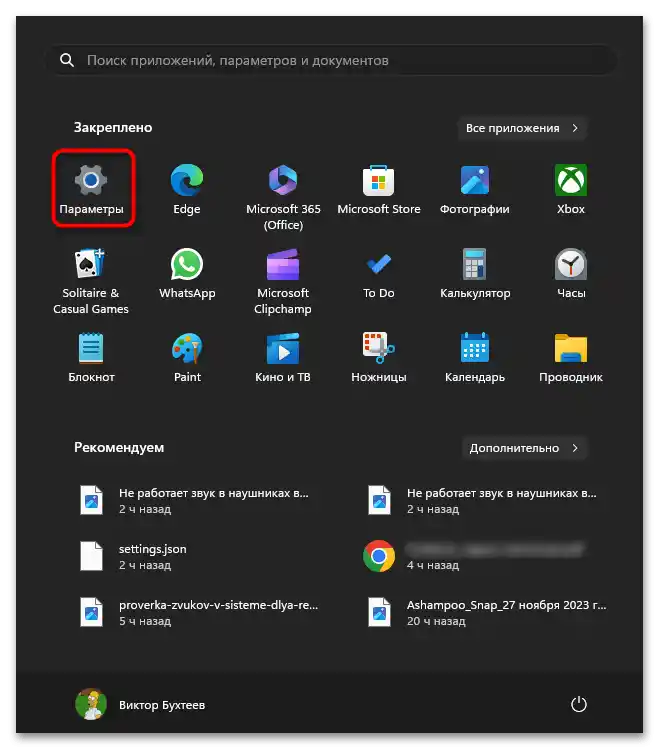
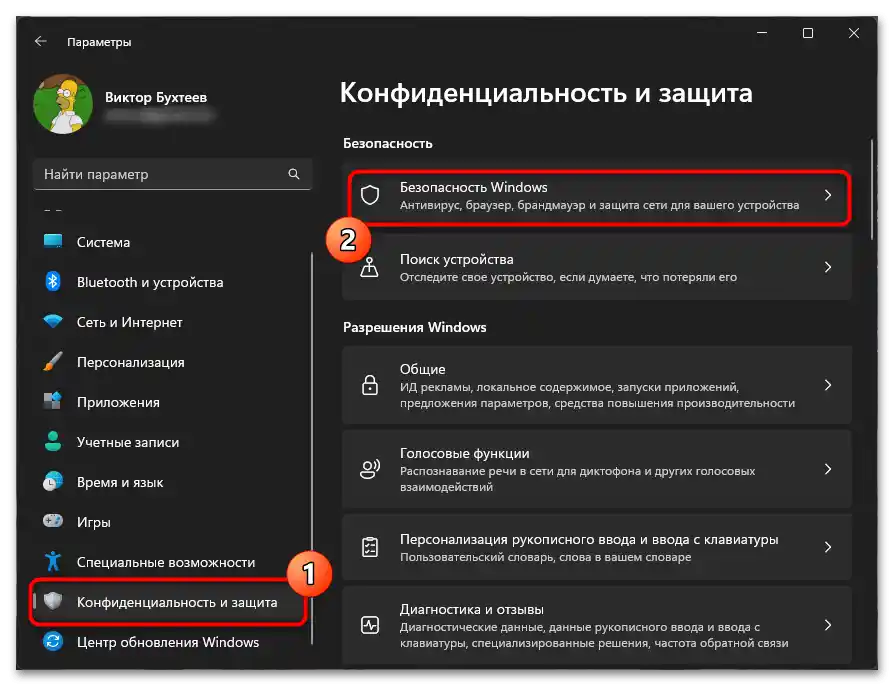
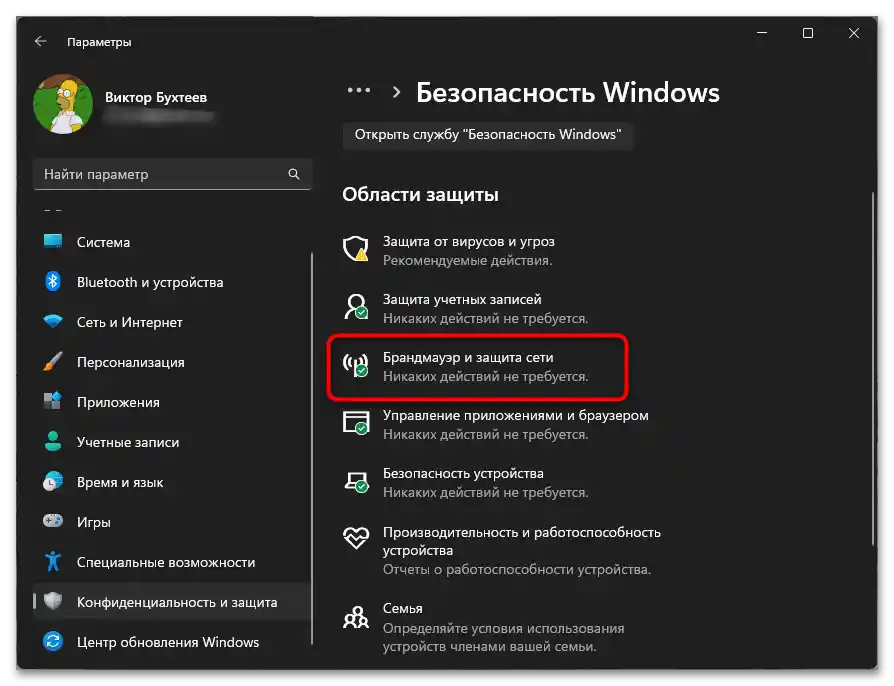
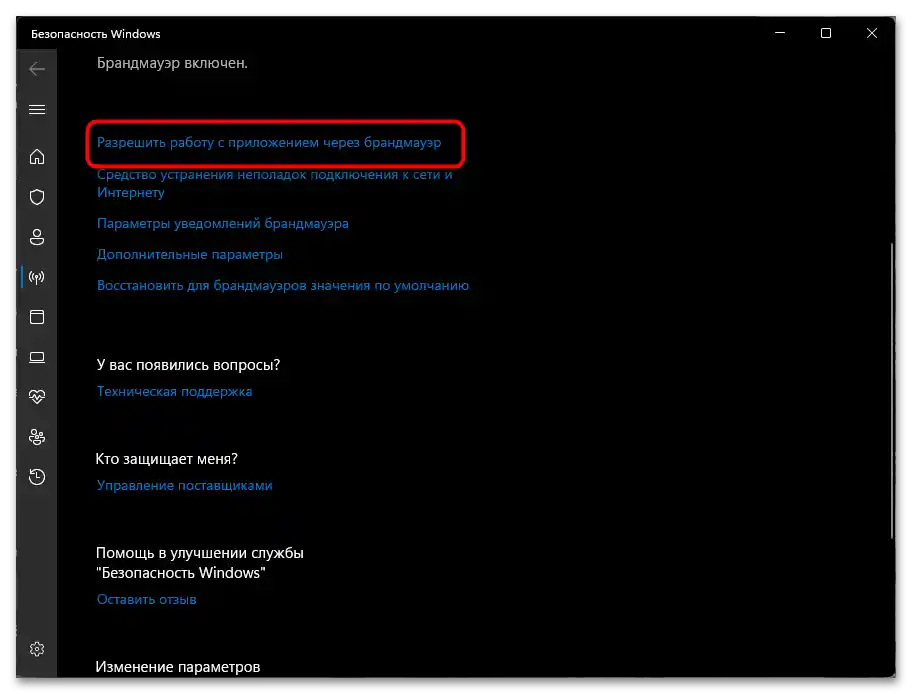
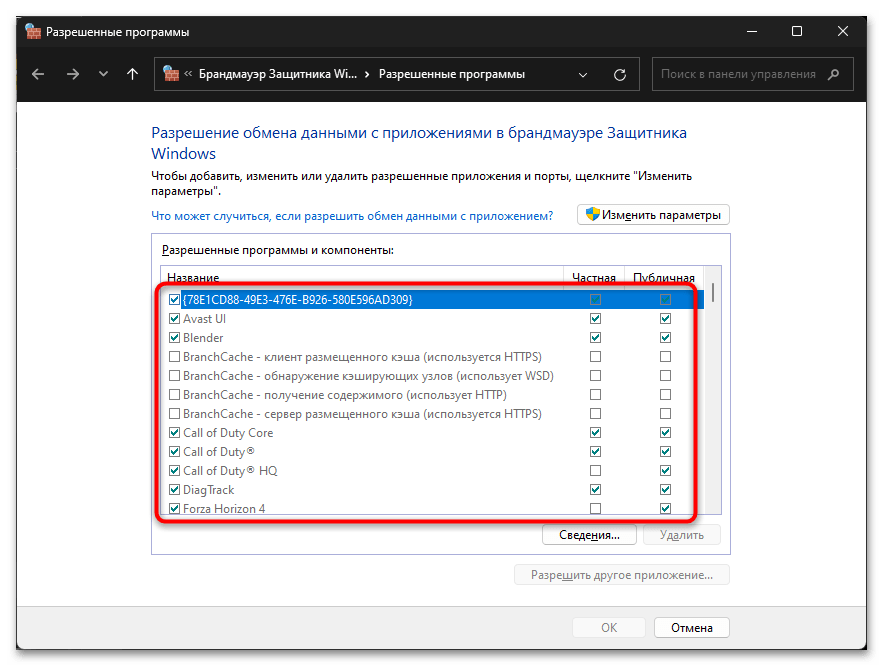
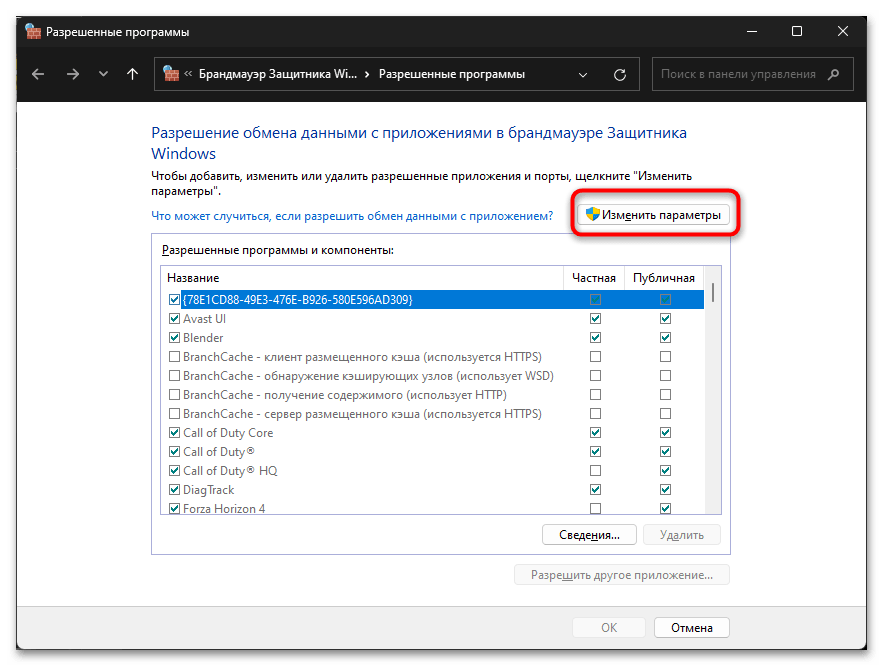
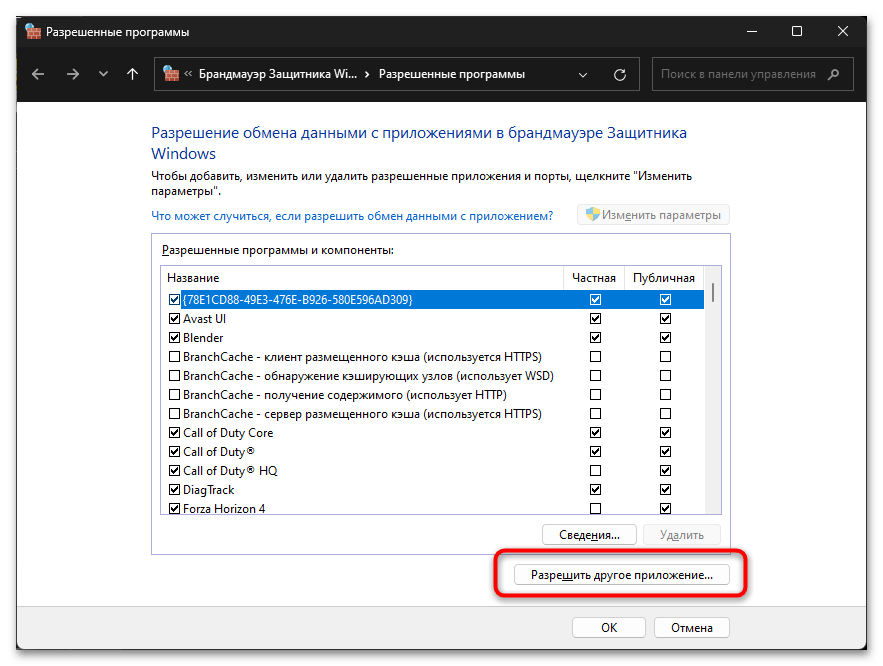
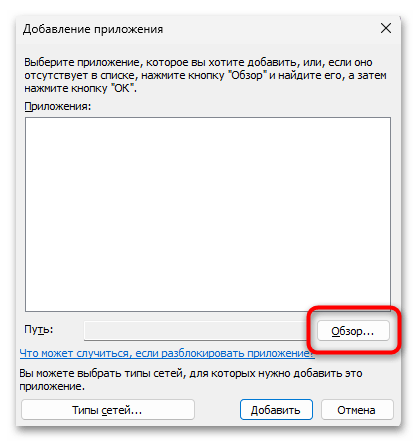
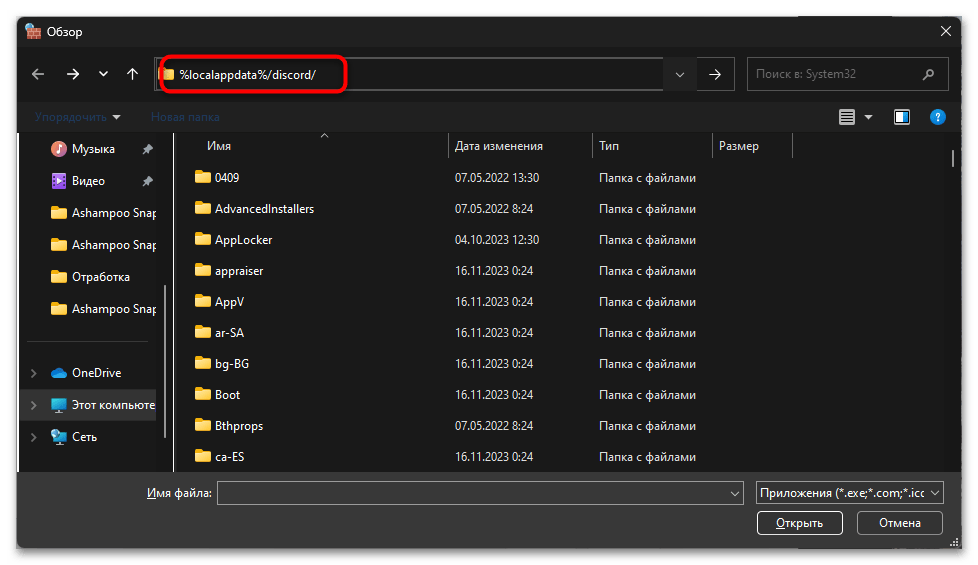
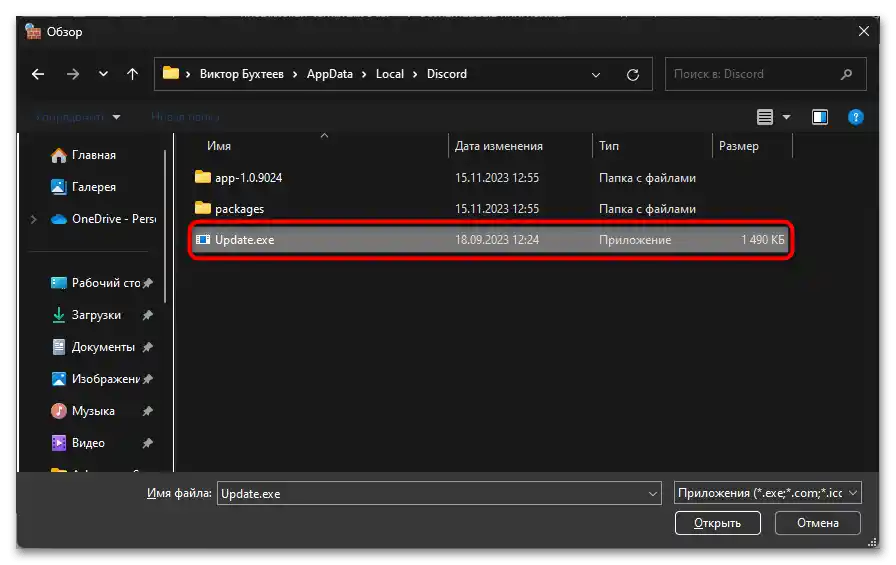
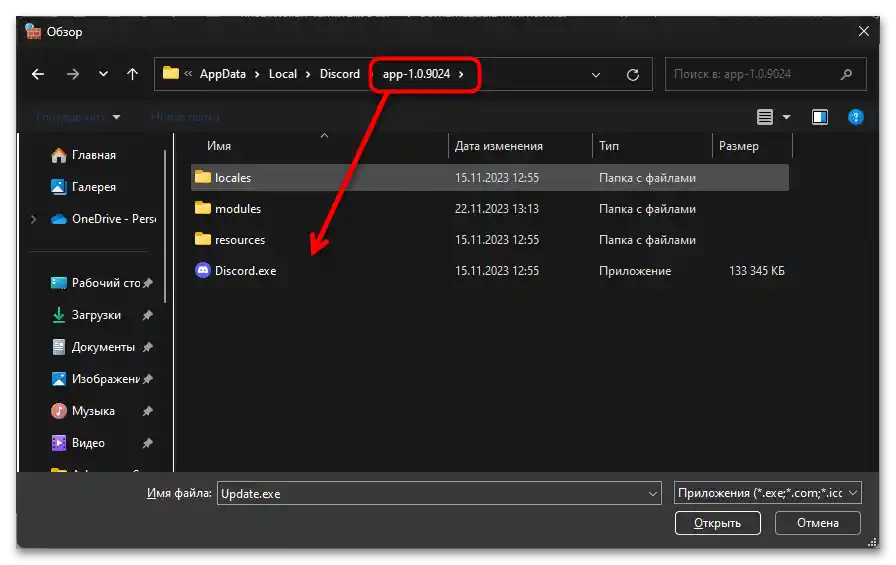
Po vykonaní všetkých zmien nezabudnite ich potvrdiť a reštartovať počítač. Už v nasledujúcej relácii spustite Discord a skontrolujte, či sa zobrazuje informácia o kontrole ICE. Ak je takáto notifikácia, počkajte niekoľko minút. Pri zachovaní problému prejdite k nasledujúcim odporúčaniam.
Spôsob 2: Vypnutie externého antivírusu
Rozoberieme ešte jednu metódu, súvisiacu so sieťovými blokádami prístupu k Discordu, kvôli čomu sa najčastejšie objavuje notifikácia s kontrolou ICE. Týka sa to často tých, ktorí používajú na svojich počítačoch externý antivírus. Aby ste zistili, či ovplyvňuje messenger, stačí dočasne vypnúť ochranu pomocou funkcií predpísaných vývojármi.Na základe výsledku už bude možné urobiť záver o pokračovaní používania tohto antivírusu alebo jeho nahradení iným.
Čítajte tiež:
Vypnutie antivírusu
Pridanie programu do výnimiek antivírusu
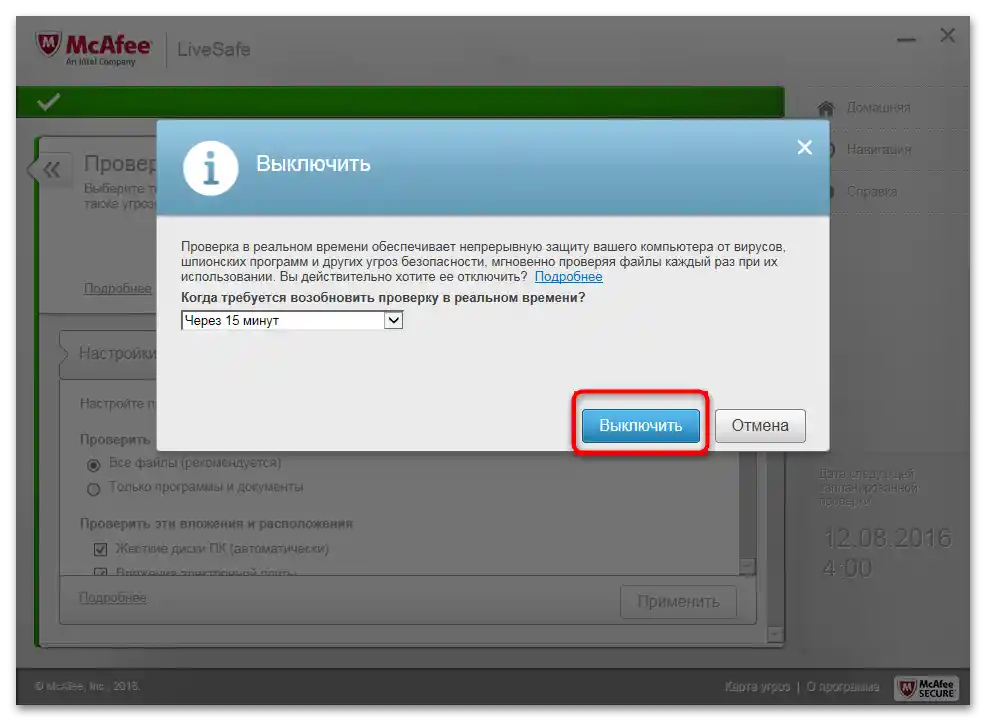
Spôsob 3: Zatvorenie webovej verzie alebo klienta
Ak sa pokúšate spustiť klienta Discord súčasne s bežiacou webovou verziou alebo robíte to isté pri pokuse pripojiť sa k hlasovému kanálu, môže nastať konflikt synchronizácie a v jednej z verzií sa objaví chyba s overením ICE. Preto je vždy lepšie mať otvorenú len jednu reláciu Discordu, pričom zatvoríte buď webovú verziu, alebo klienta.
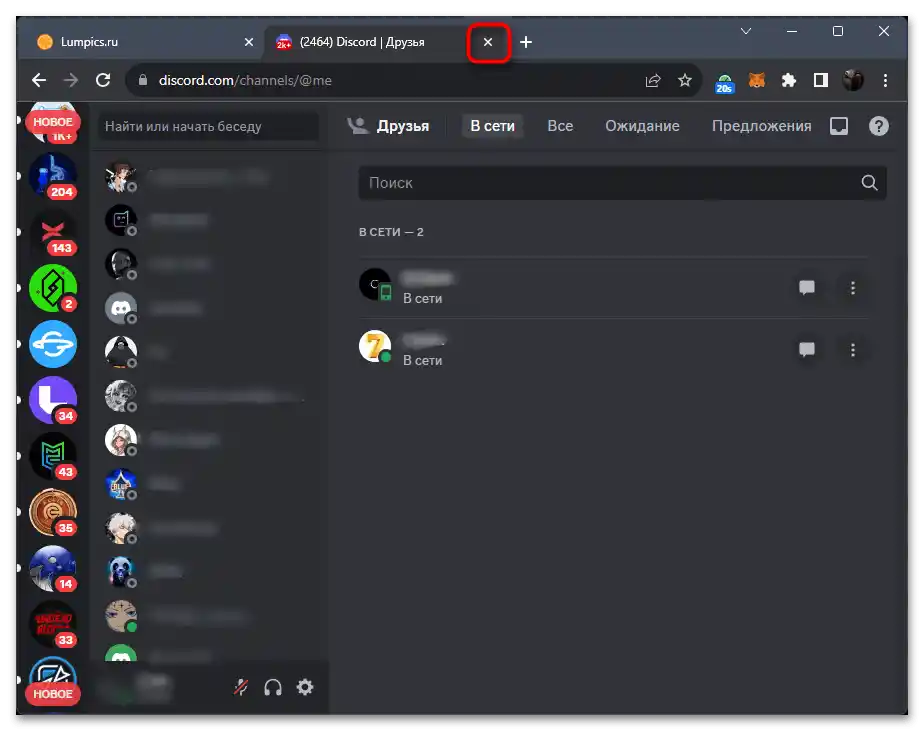
Spôsob 4: Úplné ukončenie všetkých procesov Discord
Ak sa upozornenie s overením ICE objavuje len občas, napríklad keď sa v rámci jednej relácie Windows Discord niekoľkokrát reštartuje alebo dochádza k prepínaniu medzi účtami, problém môže byť spôsobený nedostatočným ukončením starých procesov. Môžete ich ukončiť sami, čo umožní overiť, či je to príčinou preberanej problémy.
- Kliknite pravým tlačidlom myši na "Štart" a z kontextového menu vyberte položku "Správca úloh".
- Prejdite na kartu "Podrobnosti" alebo "Informácie" (závisí od verzie Windows). Nájdite tam všetky procesy, ktoré majú v názve "Discord.exe".
- Kliknite na jeden z nich pravým tlačidlom myši a vyberte položku "Ukončiť strom procesov". Uistite sa, že všetky boli ukončené. Ak nejaké zostanú, kliknite pravým tlačidlom myši na každý z nich a ukončte ich postupne.
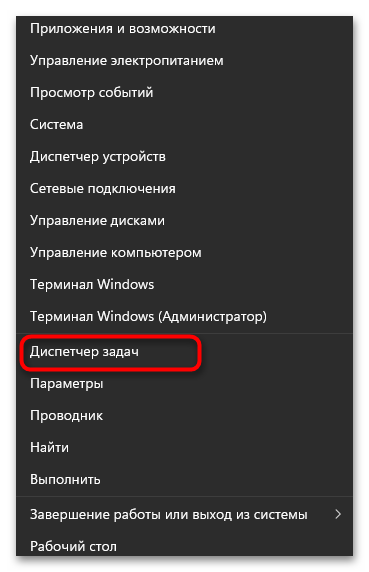
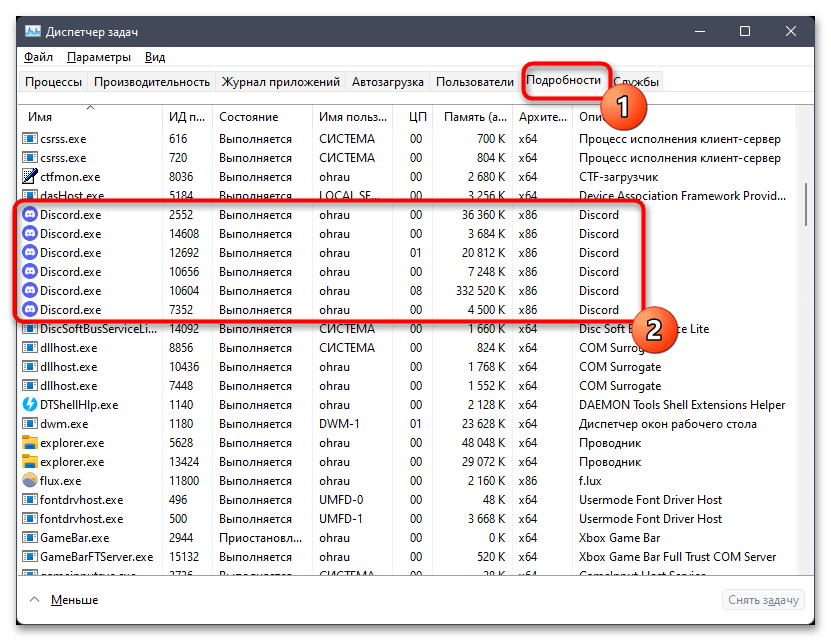
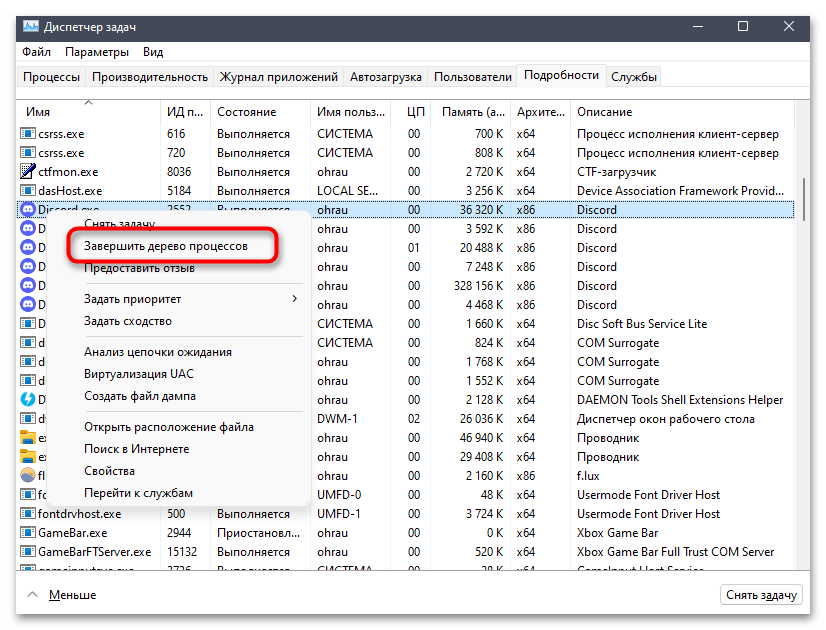
Spôsob 5: Spustenie Discordu s právami správcu
Ak sú profily na počítači nastavené tak, že predvolené práva správcu nie sú prítomné pre všetkých alebo nefungujú pri štandardnom spustení, môže nastať problém s pripojením počas používania Discordu. Preto sa objaví aj overenie ICE, ktoré sa bude vyskytovať všade alebo na jednotlivých hlasových kanáloch.Budete musieť spustiť program ako správca, na čo kliknite pravým tlačidlom myši na ikonu a z kontextového menu vyberte príslušnú položku.
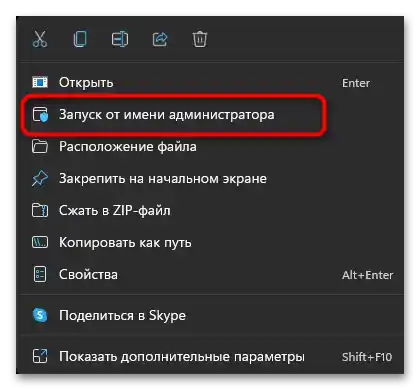
Okrem toho je možné nastaviť trvalé spúšťanie ako správca, ak tento spôsob prinesie výsledky. Avšak pracovať už treba nie s odkazom, ale s vykonateľným súborom, ktorý sa nachádza na štandardnej ceste inštalácie Discordu.
- Kliknite pravým tlačidlom myši na "Štart" a vyberte z kontextového menu položku "Spustiť". Túto utilitu môžete spustiť aj pomocou štandardnej klávesovej skratky Win + R.
- Do riadku vložte cestu
%localappdata%a prejdite na ňu. - Zobrazí sa priečinok so súbormi programov, medzi ktorými je potrebné nájsť adresár "Discord" alebo "DiscordPTB" — ak používate verejnú beta verziu.
- V zvoleném adresári nájdite adresár s názvom verzie vášho Discordu a prejdite do neho.
- Nájdite súbor "Discord.exe". Prostredníctvom jeho kontextového menu môžete vykonať jednorazové spustenie ako správca, ak akcie s odkazom nepriniesli požadovaný výsledok, alebo prejdite do "Vlastnosti".
- V "Vlastnostiach" vyberte kartu "Kompatibilita", zaškrtnite políčko "Spúšťať tento program ako správca" a nezabudnite aplikovať nastavenia. Teraz bude Discord vždy spustený s privilégiami účtu správcu.
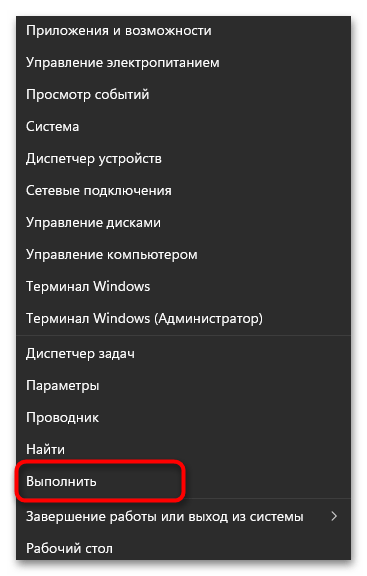
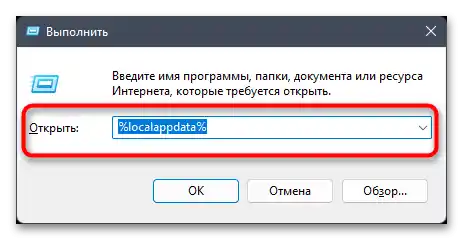
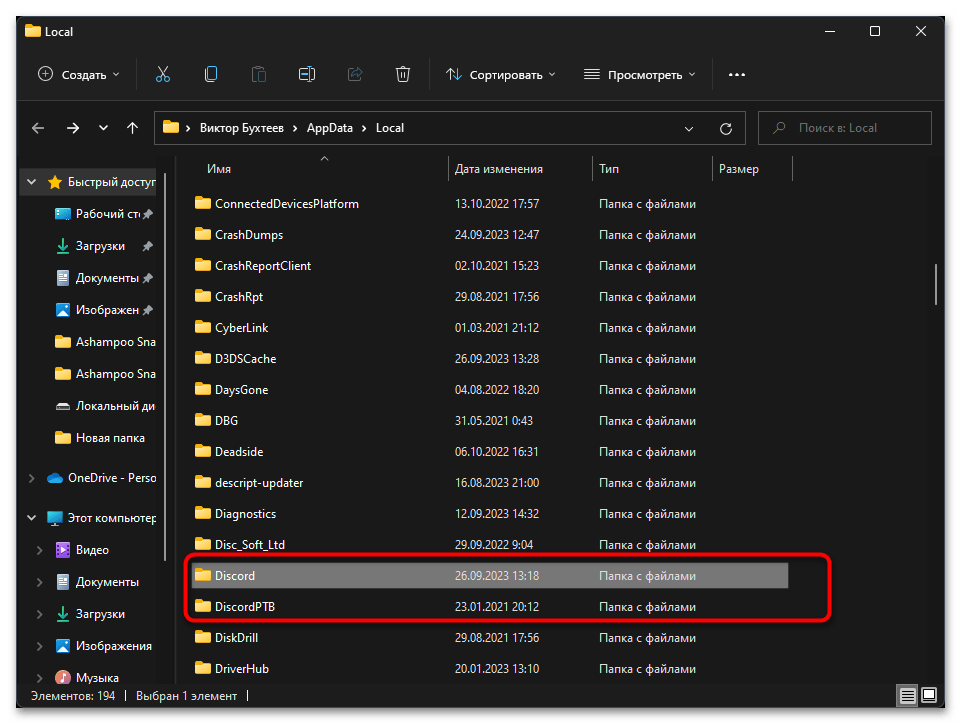
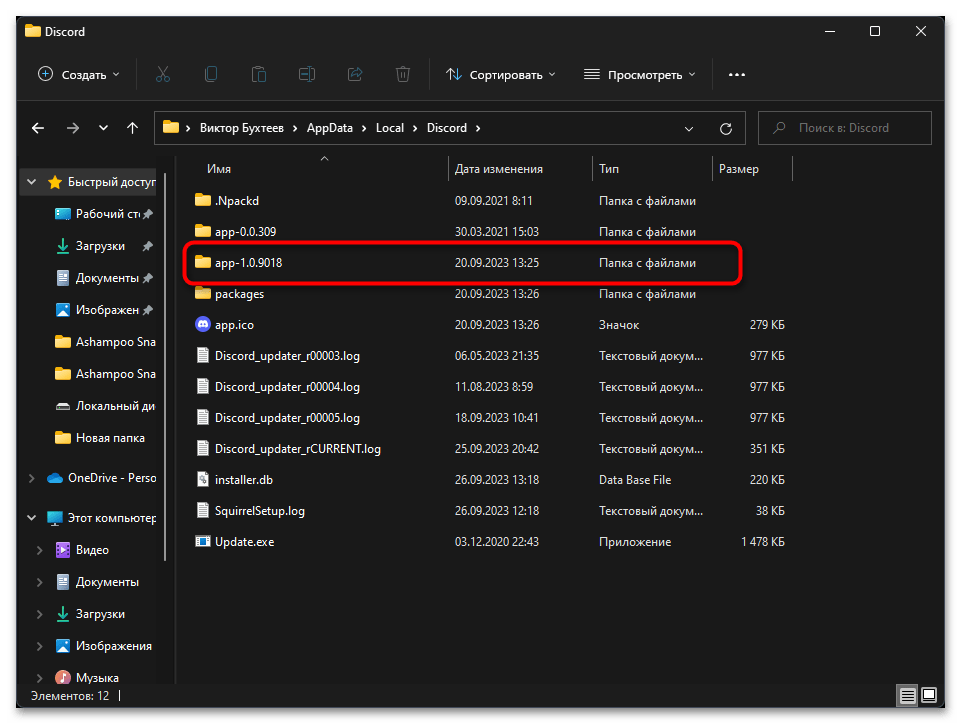
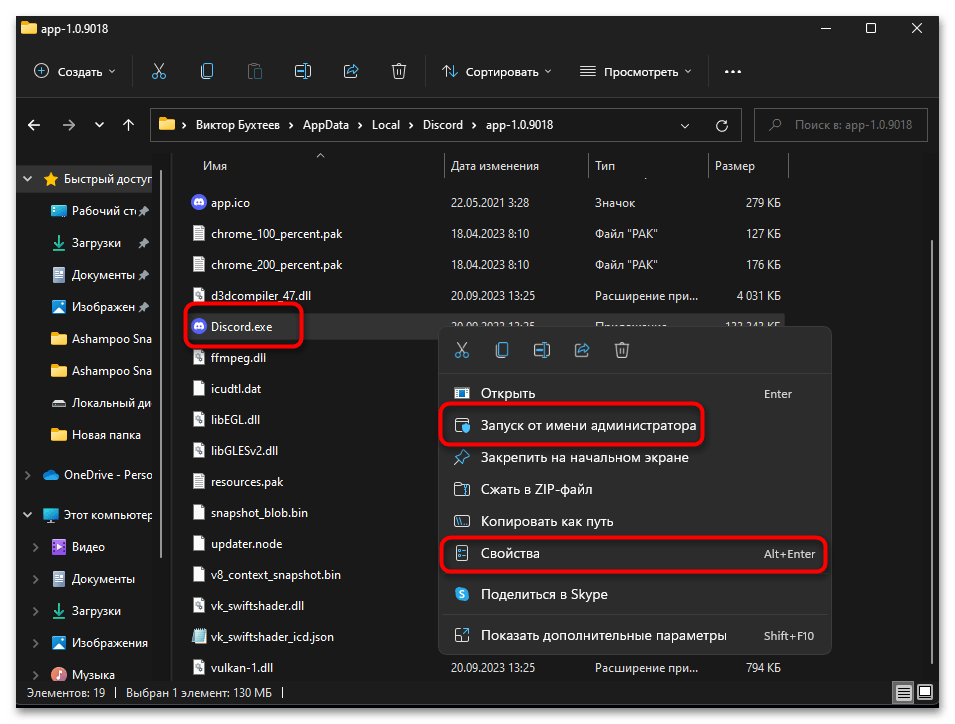
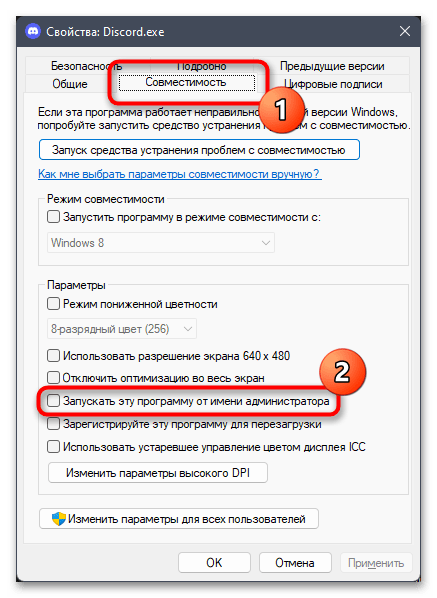
Spôsob 6: Nastavenie DNS servera
Problémy s DNS serverom alebo správnosťou priradenia doménových mien môžu ovplyvniť aj fungovanie Discordu, vrátane vzniku posudzovanej chyby. Ak riešenie doteraz nebolo nájdené, venujte pozornosť práve tomuto parametru. Najprv by sme odporúčali zmeniť aktuálnu metódu priradenia DNS servera.Týka sa to ako ručného, tak aj automatického režimu.
- Cez "Štart" prejdite do "Nastavenia".
- Vyberte sekciu "Sieť a internet", kliknutím na ňu v menu vľavo, potom otvorte "Ethernet" alebo "Wi-Fi, v závislosti od vášho spôsobu pripojenia k sieti.
- Ďalej vpravo nájdite parameter "Priradenie DNS servera" a vpravo od neho kliknite na "Zmeniť".
- Ak máte teraz vybrané "Automaticky (DHCP)", zmeňte to na "Ručne". V opačnom prípade prepnite na automatický režim. Pre ručné nastavenie je potrebné zadať preferovaný server
8.8.8.8, a alternatívny —8.8.4.4.
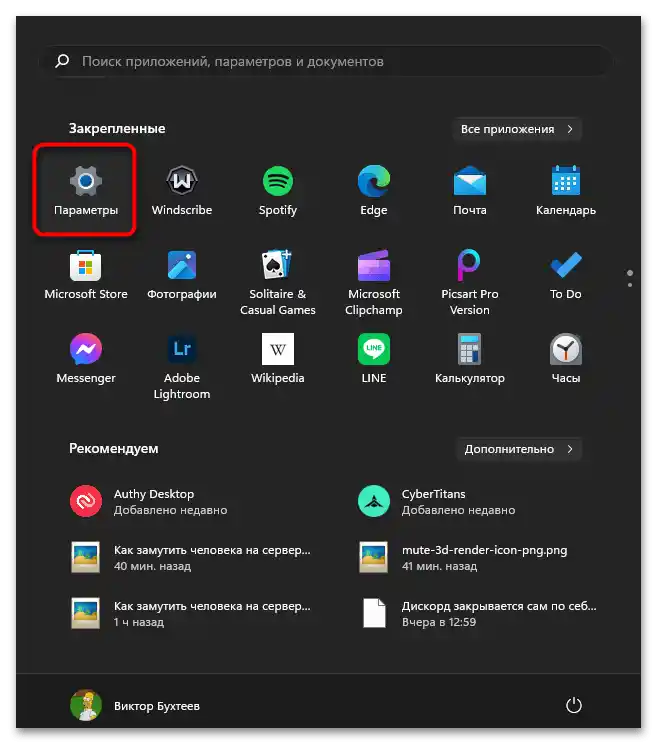
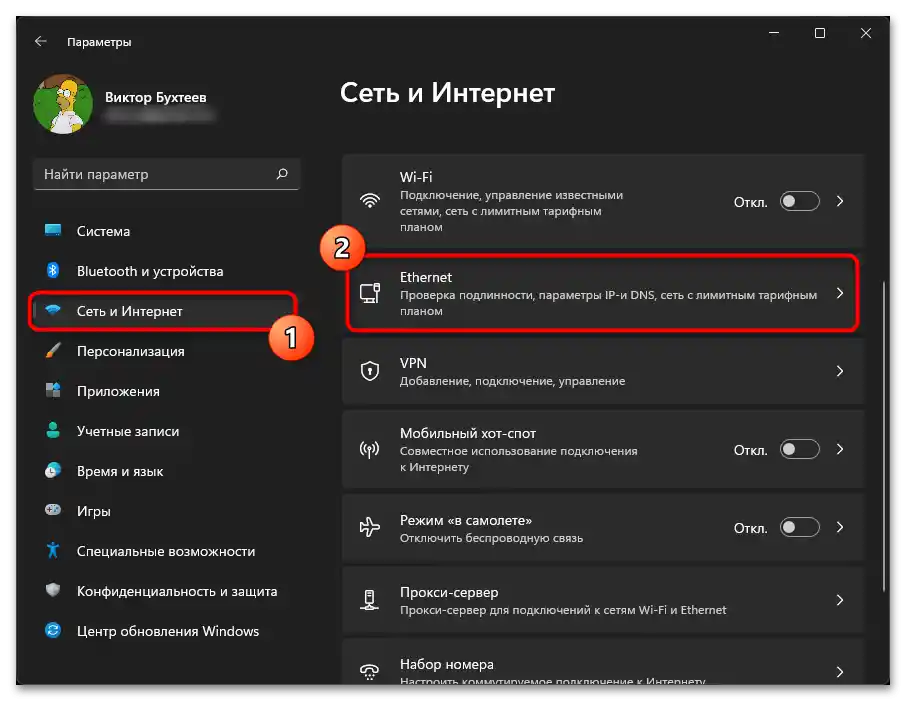
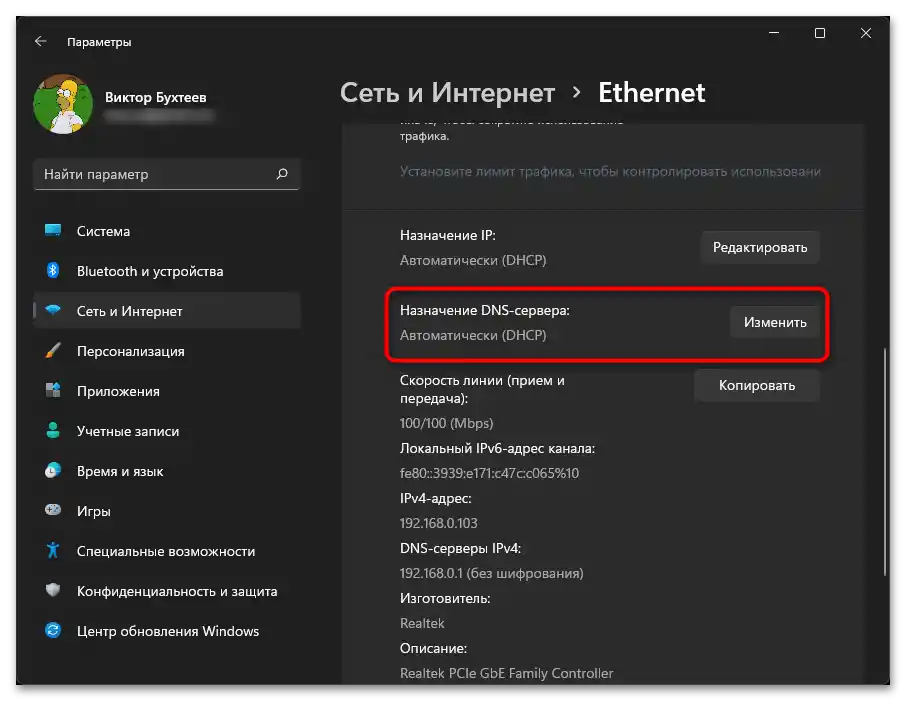
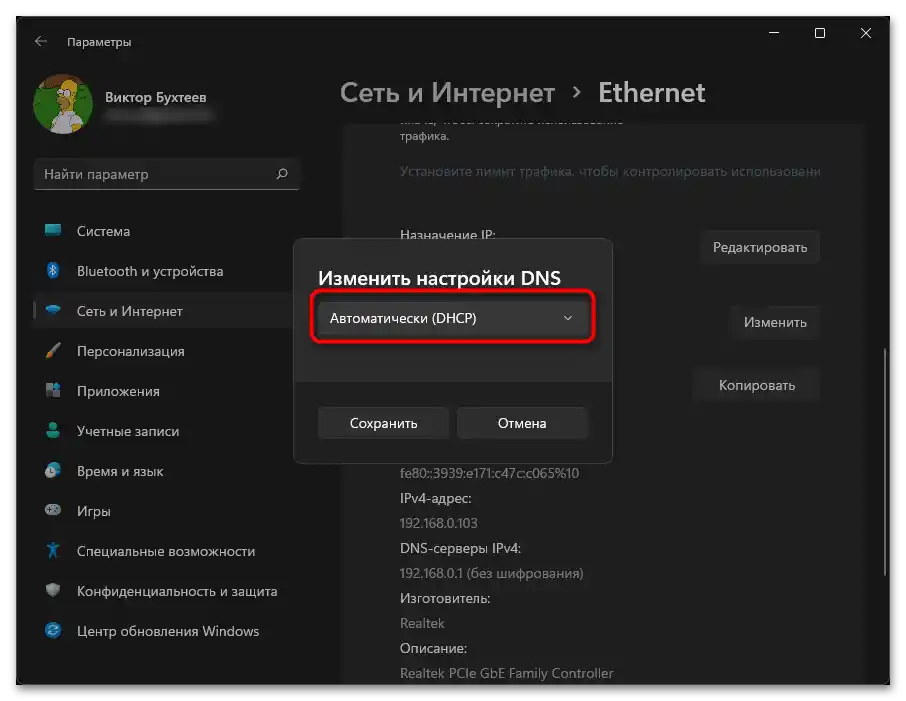
V prípade, že táto manipulácia nepomohla vyriešiť situáciu, vykonané zmeny je možné vrátiť späť, ale pokračujte v kontrole funkčnosti DNS. Tentoraz vymažte jeho cache, aby ste odstránili chybné záznamy, ktoré môžu ovplyvniť fungovanie Discordu a iných sieťových programov. Resetovanie prebieha automaticky, stačí spustiť jeden príkaz v konzole, ktorý vyzerá takto:
- Otvorené "Štart", nájdite "Príkazový riadok" a určite ho spustite ako správca.
- Použite príkaz
ipconfig /flushdnsa potvrďte jeho aktiváciu stlačením klávesy Enter. - O niekoľko sekúnd by ste mali vidieť oznámenie "Cache DNS resolvera bola úspešne vymazaná". V tomto kroku môžete konzolu zavrieť a operačný systém reštartovať.
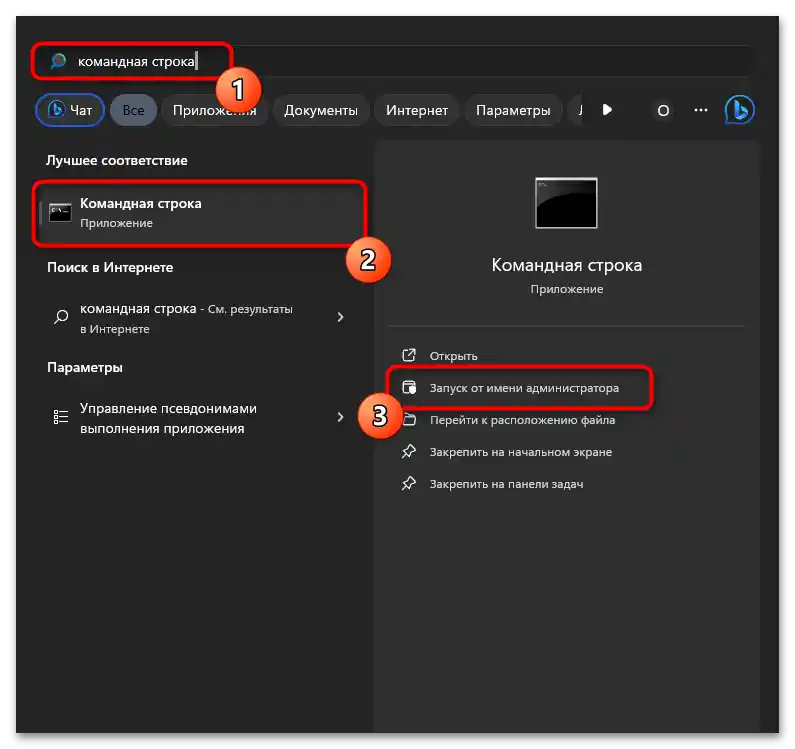
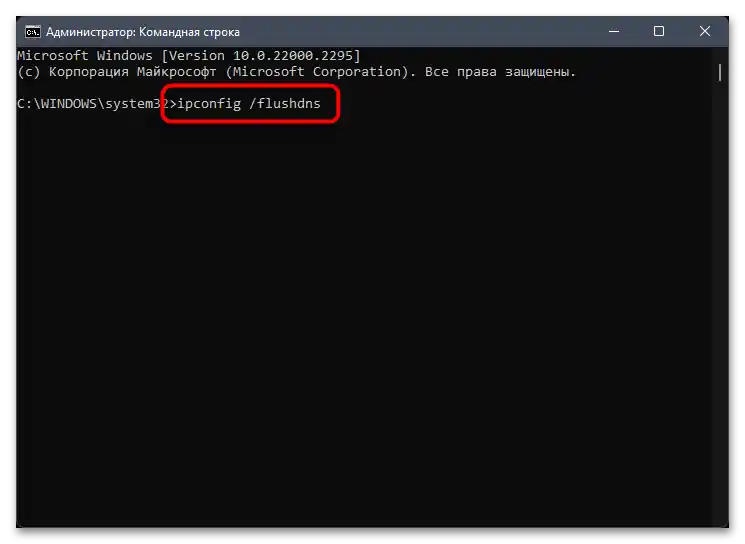
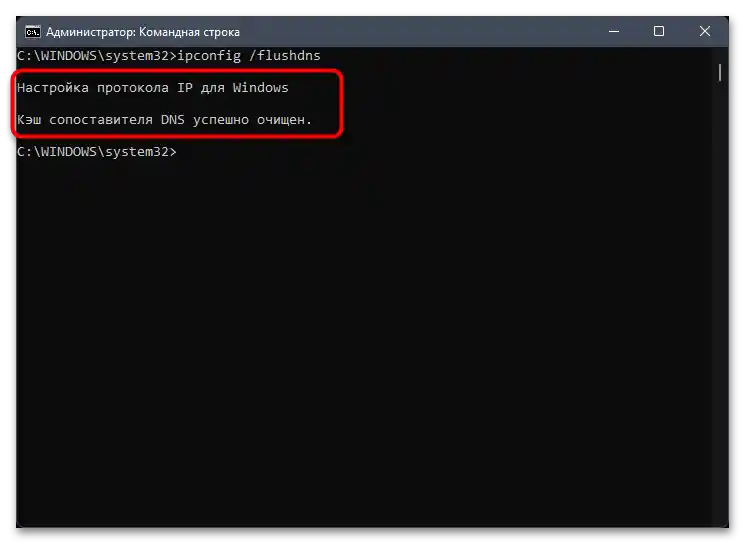
Spôsob 7: Vymazanie cache Discordu
Interné chyby fungovania Discordu môžu tiež spôsobiť rôzne problémy s pripojením. Zvyčajne sa to rieši vymazaním cache, čo umožňuje odstrániť všetky problematické a nefunkčné dočasné súbory. Ak sa program spustí, vymazanie môžete vykonať cez konzolu vývojára. V opačnom prípade sa budete musieť obrátiť na úložisko súborov vo Windows.Podrobnejšie sú všetky tieto metódy popísané v inom článku na našej stránke na odkaze nižšie.
Čítajte tiež: Vyčistenie cache v Discorde
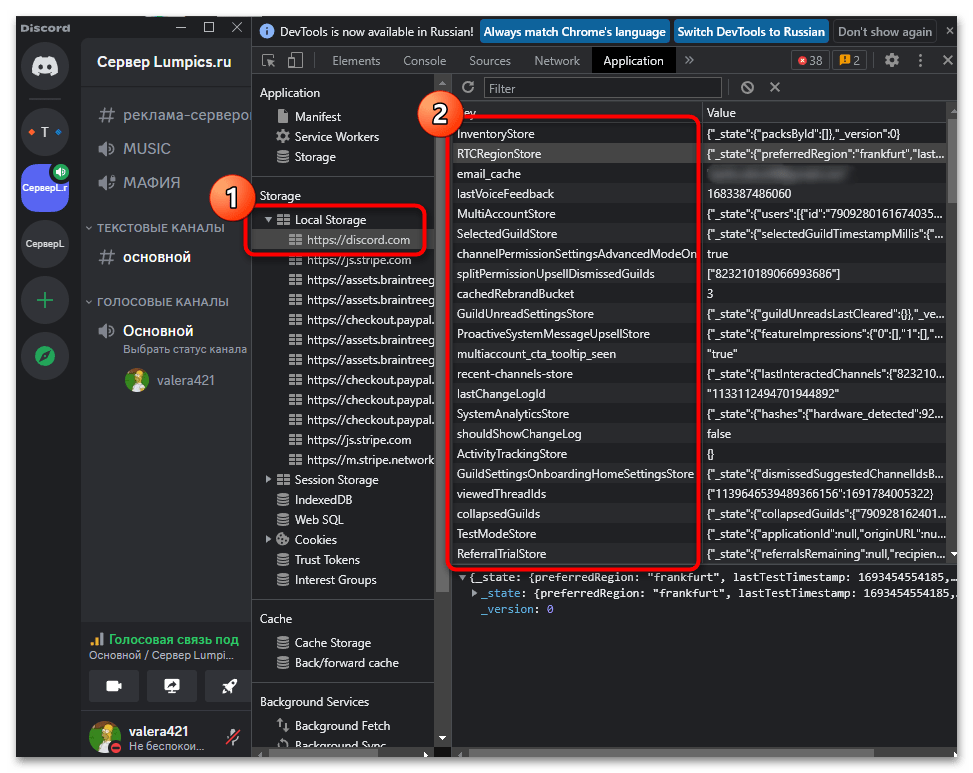
Spôsob 8: Zmena regiónu hlasového kanála
Popisovaná metóda riešenia je vhodná len pre tých používateľov, ktorí sa stretávajú s nekonečnou kontrolou ICE iba pri pripojení k konkrétnym hlasovým kanálom. To môže súvisieť s vybraným regiónom na takom kanáli. Je potrebné ho zmeniť na maximálne blízky podľa polohy pre všetkých používateľov, ktorí sú účastníkmi chatu. Všetky akcie sa vykonávajú priamo v nastaveniach samotného kanála, o čom čítajte ďalej.
Podrobnejšie: Ako zmeniť región v Discorde
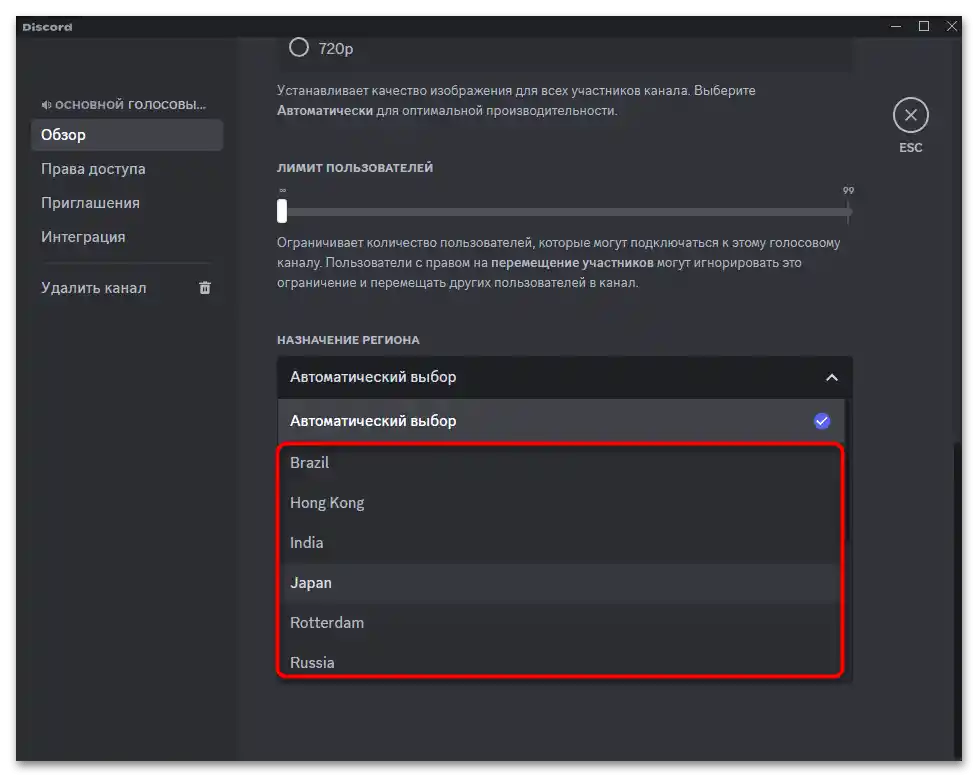
Spôsob 9: Vypnutie správy paketov s vysokou prioritou
Ďalší tip pre tých, ktorí majú problémy s kontrolou ICE, ktoré sa vyskytujú iba na hlasových kanáloch alebo streamoch, spočíva vo vypnutí funkcie správy paketov s vysokou prioritou. To umožní vyhnúť sa konfliktom s parametrami poskytovateľa a vráti Discord do normálneho pracovného stavu.
- Otvorenie samotného programu a prejdite do nastavení profilu kliknutím na ozubené koleso na paneli aktivity.
- Naľavo vyberte "Hlas a video".
- V centrálnej časti okna posuňte zoznam nastavení nadol a vypnite funkciu "Povoliť správu paketov s vysokou prioritou", ak je tento parameter momentálne aktívny.
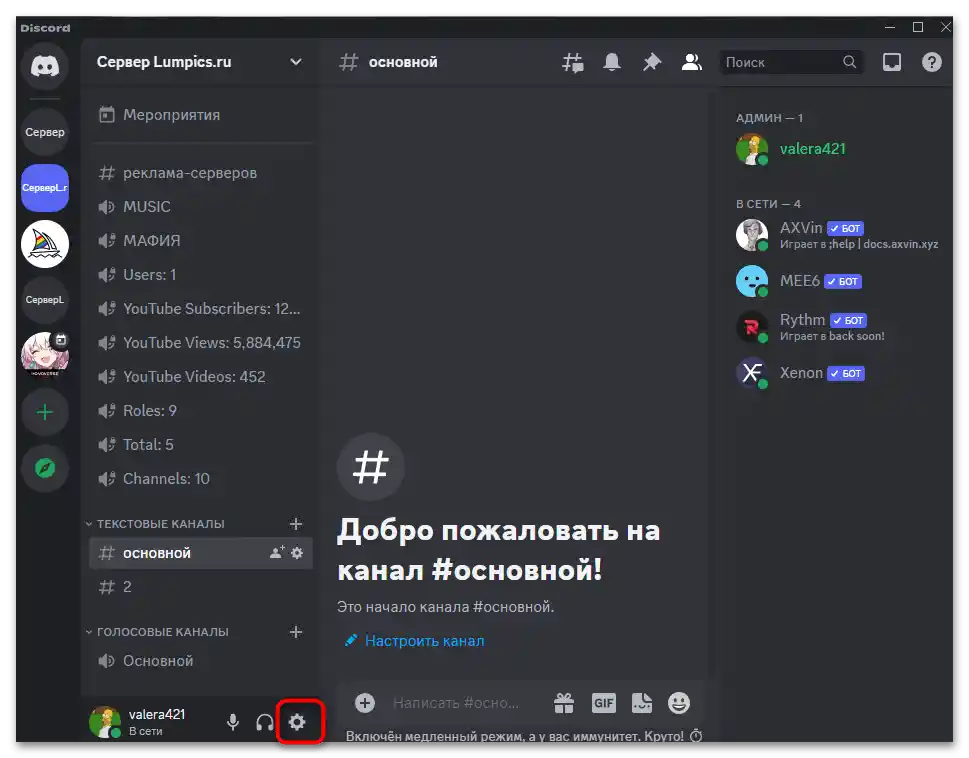
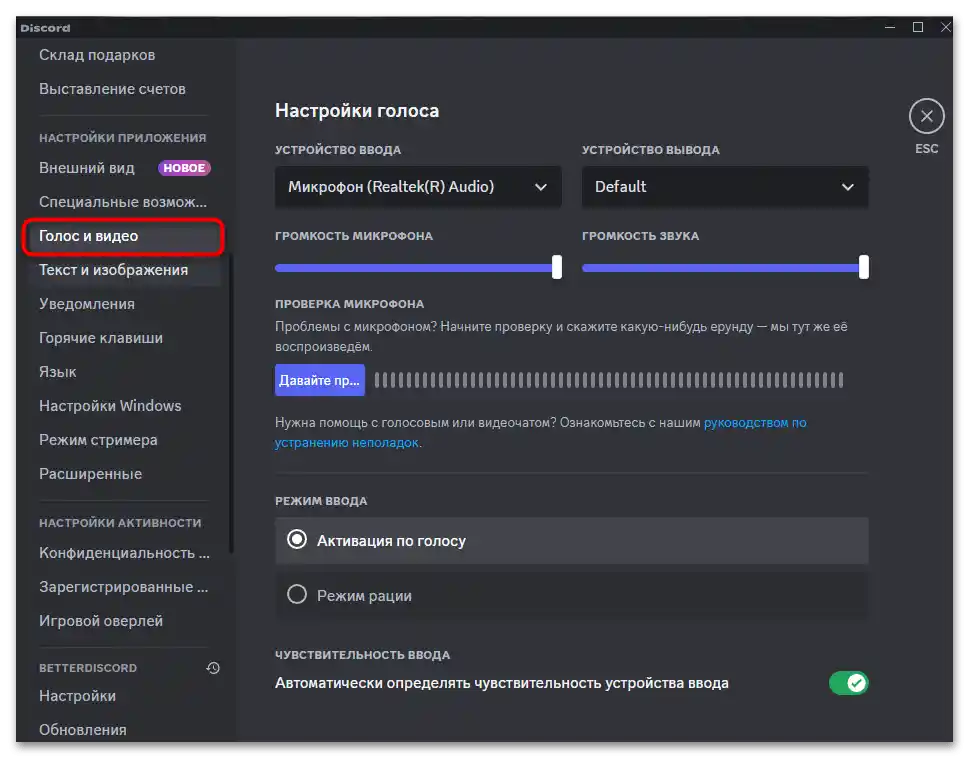
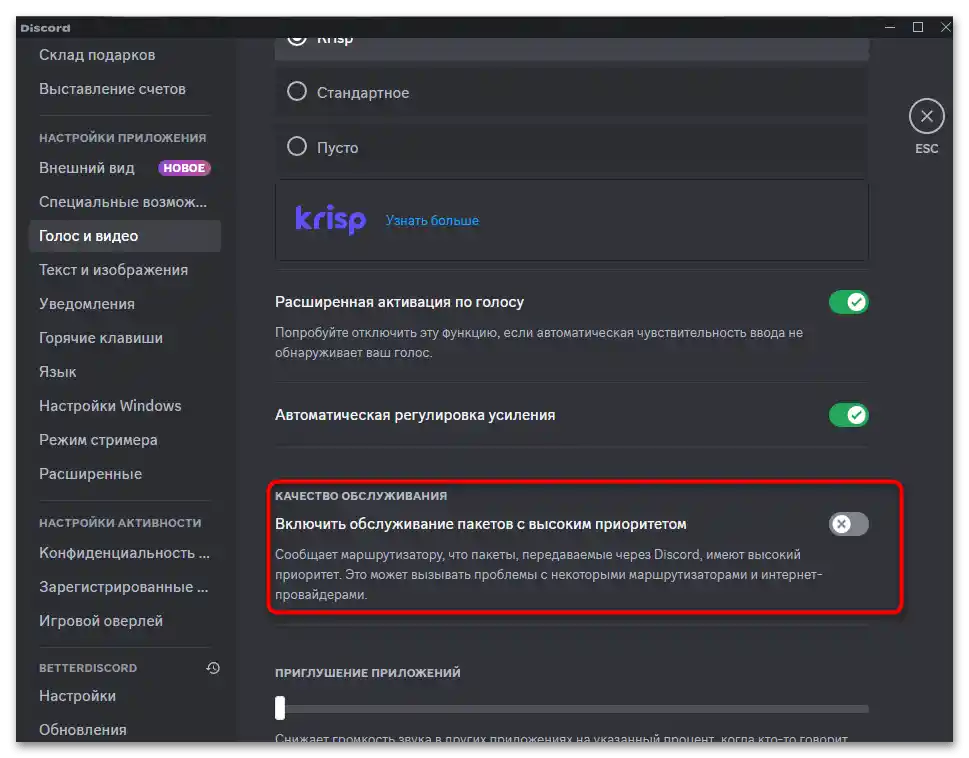
Spôsob 10: Preinštalovanie Discordu
Ak sa ani po vykonaní všetkých uvedených pokynov nepodarilo dosiahnuť požadovaný výsledok, zostáva vykonať úplnú preinštaláciu messengeru alebo ho nahradiť inou verziou. Samozrejme, začať by ste mali odstránením aktuálnej, čo môžete urobiť pomocou pokynov z nášho iného materiálu.
Čítajte tiež: Ako odstrániť Discord
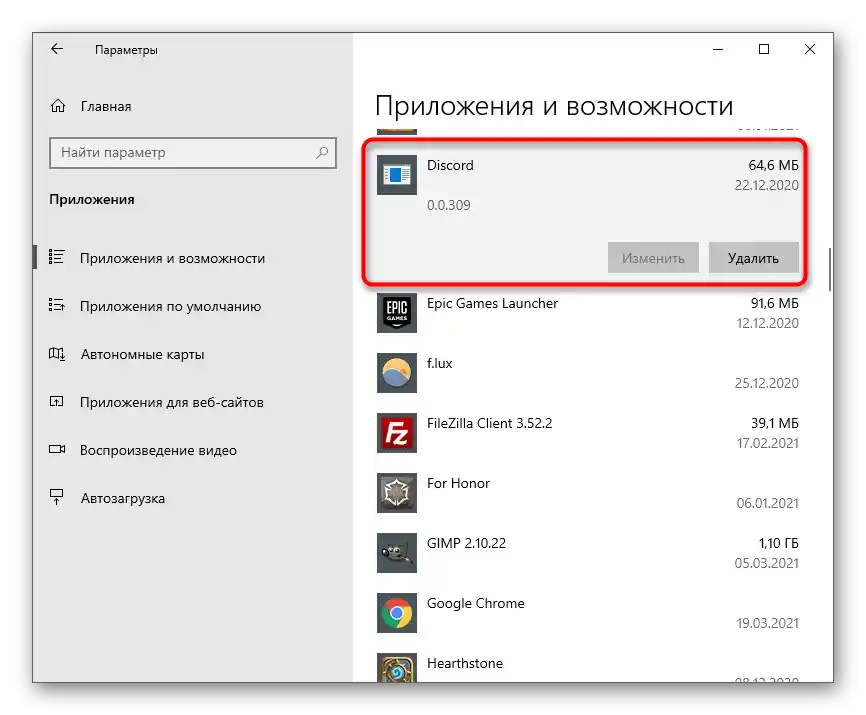
Ďalej by ste sa mali zamerať na jednu z existujúcich zostáv messengeru. Môžete dať prednosť buď stabilnej verzii, ktorú vyskúšate znova, alebo testovacej verejnej alebo pre vývojárov, ktorá má názov Canary.Tu už stojí za to ísť cestou testovania, prechádzajúc k rôznym zostavám, ak sa chyba bude zachovávať.